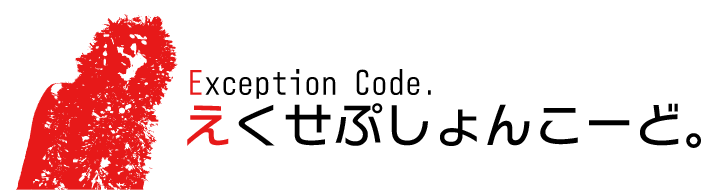タスク管理アプリ「OmniFocus」を使おう!〜同期編〜 Box.comのWebDAVを使って複数のデバイス間でらくらくデータ共有!
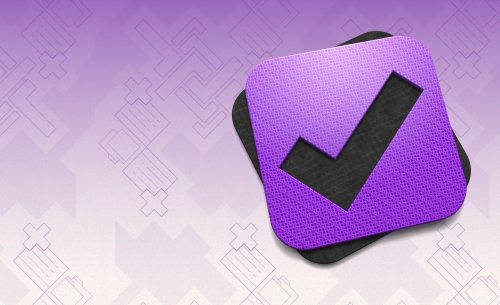
超高性能タスク管理アプリのOmniFocusですが、高性能であるがゆえ、結構使い方が難しかったりします。僕もまだよくわかんないっす。
僕はOmniFocusをMac版、iPhone版と購入したのですが、最初に迷ったのが、複数デバイスの同期方法でした。
MacとiPhoneで登録内容が違うってのはなんともいただけない。けど同期の選択肢多くて迷っちゃう…という僕のような人が結構いるはずです。いなかったらみんな天才。神。抱いて。
んで、いろいろ悩んだ末にたどり着いたWebDAVを使った同期の方法がちょー良い感じなんです。
 OmniFocus 1.10 (¥6,900)
OmniFocus 1.10 (¥6,900)
iTunesで見る
カテゴリ: 仕事効率化, ビジネス
販売元: The Omni Group – The Omni Group(サイズ: 16.8 MB)
全てのバージョンの評価: (41件の評価)
 OmniFocus for iPhone 1.14.1 (¥1,700)
OmniFocus for iPhone 1.14.1 (¥1,700)
iTunesで見る
カテゴリ: 仕事効率化, ビジネス
販売元: The Omni Group – The Omni Group(サイズ: 15.9 MB)
全てのバージョンの評価: (345件の評価)
Box.comのWebDAV機能を使わせて頂く
WebDAVってなに?Box.comって箱なの?という方は、以下の記事を見てご登録をおすすめします。
WebDAVの機能も使える!同期に最適な5GB無料のオンラインストレージBox.comの登録しようず! | Exception Code.
Box.comのスゴイところは、オンラインストレージかつWebDAV機能が使えるという点です。
OmniFocusには、主に以下の4つの同期方法があります。
- OmniSync
- MobileMe
- Bonjour
- WebDAV
で、どれがいいんじゃい。ってなるわけですよ。
1が個人的にはいいかなぁと思っていたら、将来有料になる可能性があるということでパス。2は新規契約できない。3はあんま使い方わからん。で、4もめんどそう。
と、思っていたら、WebDAV機能がついたBox.comというサービスがあると。
「これは使えんじゃね?」
とちょっと調べてみると、ものすごく簡単に使えそうでした。実際にものすごい簡単です。
ということで、Box.comを使って同期しましょう。
らくらく同期設定
同期設定をするときは、一番良く使うデバイスから設定したほうがいいと思います。他のデバイスでは、最初に設定した同期データを上書きするというイメージ。
1回全部の同期設定が終わったら、きちんとどこから入力しても反映してくれるので、あんまり関係ないかもしれませんが(・∀・)
まずはMac側の設定を紹介します。
1.[OmniFocus]→[環境設定]→[同期]タブを開く。
2.同期方法を選択できるので、「高度」を選択します。
3.[場所:]にhttp://www.box.com/dav/ と入力。
4.[今すぐ同期]をクリック。すると、Box.comのID、パスワードを聞いてくると思うので、入力。
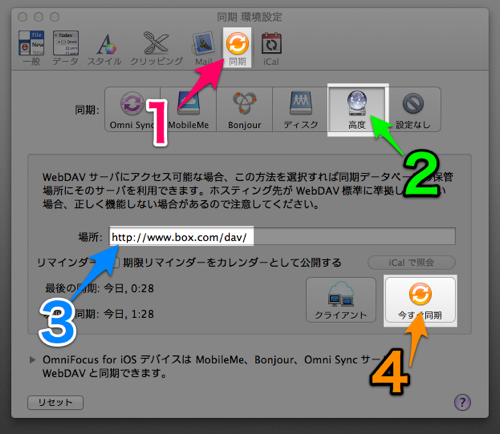
続いてiPhone側。OmniFocusのiPhoneアプリは、最初立ち上げると、同期をどうする?といった感じで聞かれますが、後からでも変更できます。
まず設定を開き、
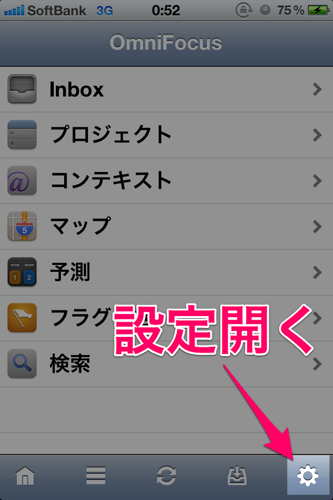
同期方法をタップいたしまして、
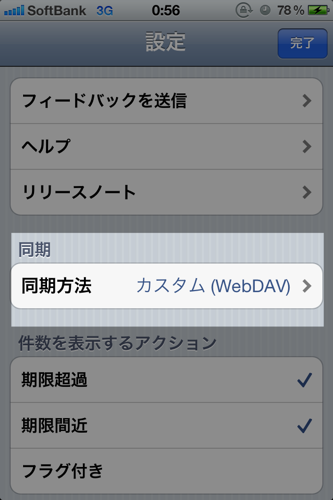
カスタム(WebDAV)を選択しーの、
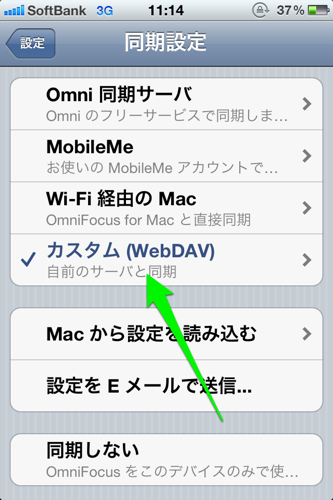
アドレスにhttp://www.box.com/dav/ を打ち込みーの、
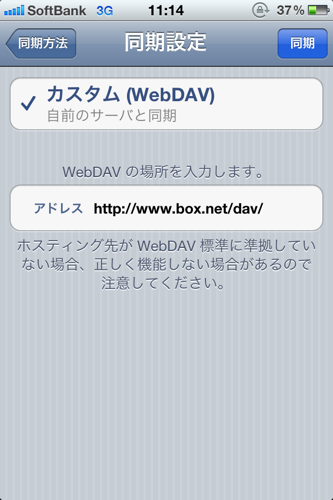
IDとパスワードを入力してバンビーノ!!
iPad版は購入していないのでわかりかねますが、同じ要領で登録できるはずです。こんな簡単な方法で同期できるなんて動悸が止まらない。
OmniFocusの使い方も固まってきたら、記事にしたいと思ってますのでガシガシ使うぜよ!
 OmniFocus 1.10 (¥6,900)
OmniFocus 1.10 (¥6,900)
iTunesで見る
カテゴリ: 仕事効率化, ビジネス
販売元: The Omni Group – The Omni Group(サイズ: 16.8 MB)
全てのバージョンの評価: (41件の評価)
 OmniFocus for iPhone 1.14.1 (¥1,700)
OmniFocus for iPhone 1.14.1 (¥1,700)
iTunesで見る
カテゴリ: 仕事効率化, ビジネス
販売元: The Omni Group – The Omni Group(サイズ: 15.9 MB)
全てのバージョンの評価: (345件の評価)
 OmniFocus for iPad 1.5.1 (¥3,450)
OmniFocus for iPad 1.5.1 (¥3,450)
iTunesで見る
カテゴリ: 仕事効率化, ビジネス
販売元: The Omni Group – The Omni Group(サイズ: 15.6 MB)
全てのバージョンの評価: (136件の評価)
参考:WebDAVの機能も使える!同期に最適な5GB無料のオンラインストレージBox.comの登録しようず! | Exception Code.
関連記事
-

-
話題のメガネが2000円オフ!?iPhoneゲームアプリ「JINS メガネ向いてHoi!」であっち向いてホイするだけで割引クーポンが貰えるぞ!
長時間のパソコンによる疲れ目を抑えるメガネ、JINS PCなどでおなじみのJIN …
-
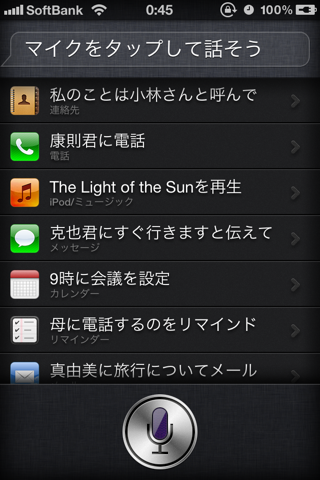
-
Siriをもっと知りたい!Siriの本性を暴く10の質問
Siriに敷かれてたまるか! どうも、音声の技術に感動しきりの@hawk_aです …
-
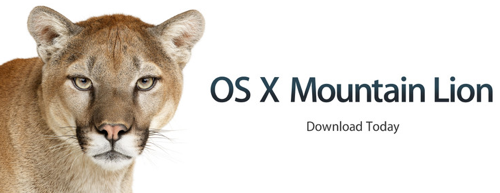
-
[Mac]Mountain LionをDVDやSDカードなどを使わずクリーンインストールする方法
とうとう来ましたね!Mountain Lion。 今回はクリーンインストールしま …
-

-
[Mac]Appleから交換品が届いた!!交換する前にやっておきたい2つのこと
Fun Day 002 / Tostie14 どうも、@hawk_aです。 いや …
-

-
【App Store】貰ったプロモーションコードを使用する方法とiPhoneアプリ「Quicka」について【アプリ】
つい先日の出来事。 マイフェイバリットユーザー@rakuishi07から、ブログ …
-

-
現金から口座へ、口座からクレジットカードへ。iPhoneアプリ「iCompta」で送金するやり方【Make a transfer】
Mac/iPhone用、超高性能支出管理アプリ、iCompta。 MacとiPh …
-

-
[Mac OSX Lion]Evernoteが落ちて起動しないときの対処方法
Evernote、めっちゃ使います。@hawk_aです。 いつものようにAppS …
-

-
[Mac]USキーボードを使っている人は「入力ソース」を選択して超快適に入力モードを切り替えよう!
Macライフを充実させるためには欠かせない、文字入力のしやすさ。 かっこいいとい …
-

-
[iPhone]車通勤の時間を有意義にするオススメのPodcast4選
僕の住む石川県はどこからどう見ても車社会です。 もちろん会社への通勤も車です。「 …
-
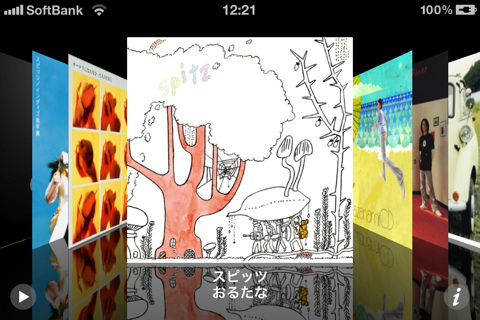
-
容量不足で曲が入らない!?iPhoneが上手く同期できない問題を解決したぞ!
なおった! どうも、昼はミスドで済ますことになった@hawk_aです。ずっと直ら …